Жауап:
Шаг 1: Откройте Web-браузер и введите в адресной строке IP-адрес сетевого накопителя. Нажмите Enter.
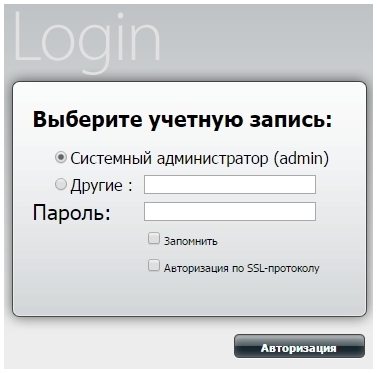
Шаг 2: Именем пользователя для учетной записи администратора является “admin”. Введите пароль администратора в соответствующем поле. Если пароль по умолчанию не был изменен, оставьте это поле пустым. Нажмите Авторизация.
Шаг 3: Перейдите на вкладку Управление.

Шаг 4: Выберите Управление приложением, далее в меню слева выберите Служба NFS.

Шаг 5: В разделе Настройки службы NFS выберите Включить и нажмите Сохранить настройки.

Шаг 6: Выберите Управление учетной записью, далее в меню слева выберите Общие сетевые папки.

Шаг 7: В разделе Настройки общих сетевых папок нажмите Новый.

Шаг 8: Нажмите кнопку Далее.

Шаг 9: Для того, чтобы раскрыть список доступных папок, нажмите на название раздела Volume.

Шаг 10: В открывшемся списке отметьте флажком существующую папку или создайте новую, нажав кнопку Новый. Чтобы продолжить, нажмите кнопку Далее.

Шаг 11: Выберите пункт Все учетные записи и затем нажмите кнопку Далее.

Шаг 12: Выберите правило сетевого доступа для этой папки и затем нажмите кнопку Далее.

Шаг 13: Выберите функции, которые Вы хотите применить к папке, и затем нажмите кнопку Далее.

Шаг 14: Выберите протокол NFS для доступа к этой папке и затем нажмите кнопку Далее.
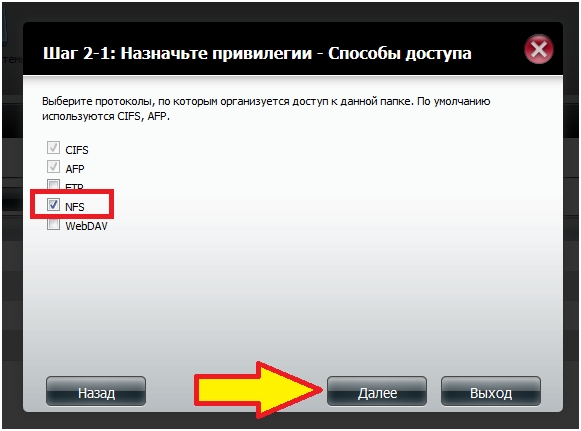
Шаг 15: Настройте опции сетевого доступа для этой папки по протоколу NFS и затем нажмите кнопку Далее.
Примечание: символ * в поле Хост означает, что доступ будет разрешен с любых IP-адресов. Если необходимо разрешить доступ только с одного IP-адреса, то укажите определенный IP-адрес в поле Хост.

Шаг 16: Для завершения и сохранения настроек нажмите кнопку Завершить.

Шаг 17: После сохранения настроек информация о папке для общего доступа будет отображена в соответствующей таблице.

Шаг 18: Нажмите значок в столбце NFS для этой папки. В открывшемся окне будет отображаться сетевой путь, по которому будет примонтирована папка по протоколу NFS (скопируйте или запишите этот путь).


Шаг 19: Рассмотрим пример монтирования папки по протоколу NFS на ПК с ОС Windows 7, используя для этого командную строку. Откройте меню «Пуск», в строке поиска наберите cmd и нажмите Enter на клавиатуре.

Шаг 20: В командной строке наберите команду и нажмите Enter
mount 192.168.0.140:/mnt/HD/HD_a2/test p:
где,
192.168.0.140 – IP адрес сетевого накопителя
/mnt/HD/HD_a2/test – путь к общей сетевой папке, который был указан на шаге 18
p – произвольная (не занятая) буква диска для монтирования

Шаг 21: Если подключение прошло успешно, то на ПК откройте ярлык Компьютер и убедитесь, что папка примонтирована и отображается.
